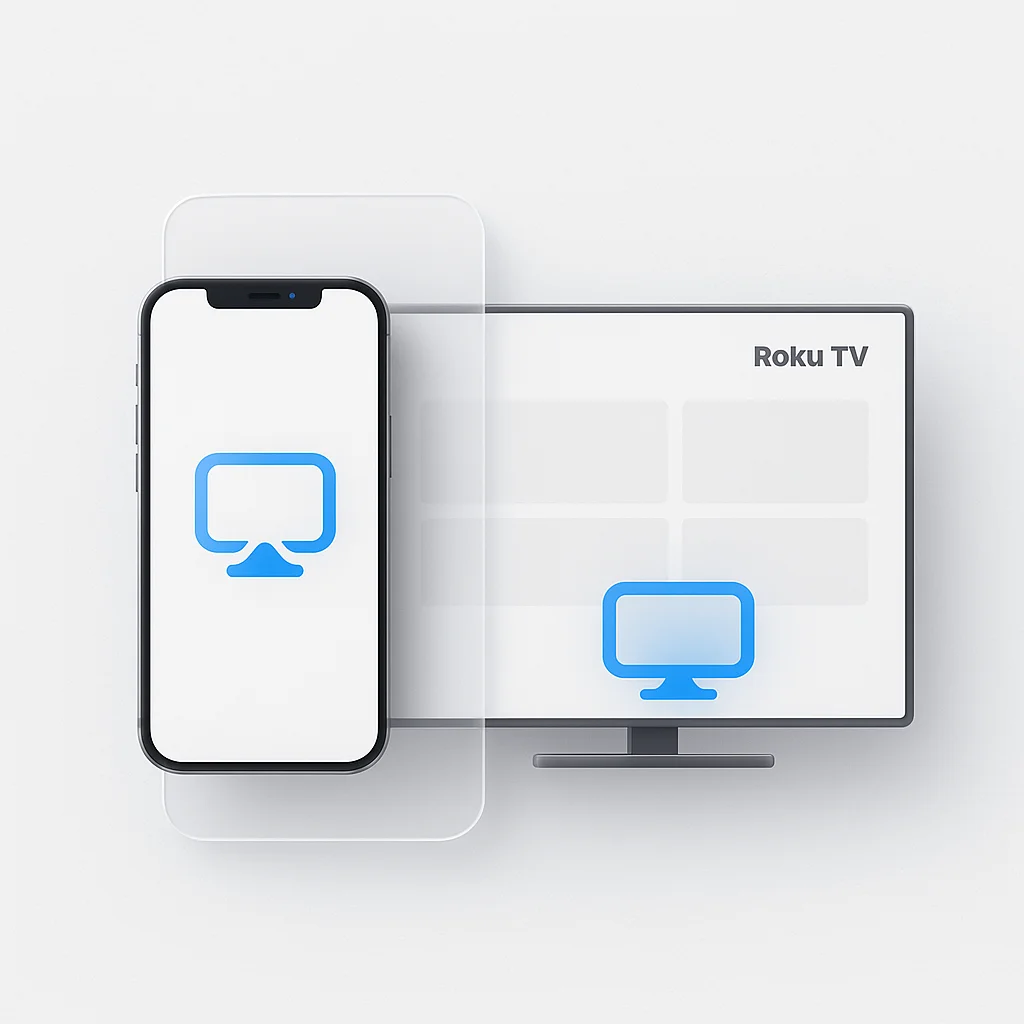Sei stanco di strizzare gli occhi sullo schermo del telefono o del laptop mentre cerchi di condividere contenuti con amici e familiari? Bene, dì addio a quei momenti frustranti perché abbiamo la soluzione definitiva per te! In questa guida, ti mostreremo i modi più semplici ed efficaci per eseguire il mirroring dello schermo sulla tua Roku TV utilizzando dispositivi Android, iPhone e Windows. Preparati a portare la tua esperienza di intrattenimento a un livello completamente nuovo con pochi semplici passaggi. Immergiamoci subito!
Introduzione
Nell’era della tecnologia, la capacità di condividere contenuti tra dispositivi è fondamentale. Abbiamo superato il tempo in cui la visione di contenuti multimediali era limitata a un’unica piattaforma. Ora, le nostre esperienze digitali possono passare senza problemi da un dispositivo all’altro, migliorando sia il nostro lavoro che le nostre attività di svago. È qui che il mirroring dello schermo, specialmente su piattaforme come Roku TV, diventa prezioso.
Il mirroring dello schermo su Roku TV è una funzionalità innovativa che ti consente di visualizzare lo schermo del tuo smartphone, tablet o PC sulla tua televisione. Con esso, le possibilità sono infinite. Puoi condividere foto con la tua famiglia sul grande schermo, goderti i giochi per dispositivi mobili su un display più ampio, presentare diapositive dal tuo telefono durante una riunione o persino trasmettere film in streaming da app che non sono supportate da Roku.
Questa capacità abbatte la barriera tra i tuoi dispositivi, aprendo un regno di possibilità per il consumo multimediale. Sia che tu stia utilizzando un dispositivo Android, iPhone o Windows, imparare come eseguire il mirroring dello schermo sulla tua Roku TV può rivoluzionare la tua esperienza digitale. In questa guida completa, esploreremo il processo passo passo di mirroring dello schermo sulla tua Roku TV da vari dispositivi e risolveremo eventuali problemi che potrebbero sorgere durante il processo. La nostra sicurezza viene anche coperta con l’autenticazione dell’utente tramite servizi di verifica SMS.
Preparati a sbloccare un nuovo livello di intrattenimento e produttività con il mirroring dello schermo su Roku TV!
Che cos’è il mirroring dello schermo e Roku TV
Prima di approfondire i tutorial, è fondamentale comprendere due termini chiave: “Mirroring dello schermo” e “Roku TV”.
Mirroring dello schermo
Il mirroring dello schermo, noto anche come screencasting o condivisione dello schermo, è una tecnologia che consente di replicare il contenuto visualizzato su uno schermo su un altro. Include non solo contenuti statici come foto, ma anche contenuti dinamici come video, giochi e azioni sullo schermo dal vivo. Ciò significa che qualsiasi cosa tu faccia sul tuo dispositivo, che si tratti di uno smartphone, tablet o computer, può essere visualizzata in tempo reale sulla tua televisione. Questa funzione può trasformare la tua TV in un display duplicato, consentendoti di condividere contenuti, giocare, fare presentazioni e molto altro.
Roku TV
Roku TV è un marchio di smart TV che incorpora direttamente la piattaforma di streaming Roku, eliminando la necessità di un dispositivo esterno come un set-top box Roku o una chiavetta di streaming. Offre agli utenti l’accesso diretto a migliaia di canali, programmi e piattaforme di streaming come Netflix, Hulu e Disney+. Ciò che distingue Roku TV dalle televisioni tradizionali è la sua interfaccia intuitiva, una vasta gamma di funzionalità e la sua capacità integrata per il mirroring dello schermo.
Come funziona il mirroring dello schermo?
Il mirroring dello schermo funziona utilizzando reti wireless (o talvolta cablate) per trasmettere i dati dello schermo dal tuo dispositivo alla tua TV. Sfrutta il Wi-Fi per connettere entrambi i dispositivi, quindi codifica i dati dello schermo dal tuo dispositivo e li invia alla TV, dove vengono decodificati e visualizzati. L’intero processo avviene quasi istantaneamente, consentendo l’interazione in tempo reale tra il tuo dispositivo e la TV.
Una cosa da notare è che il mirroring dello schermo non è la stessa cosa dell’utilizzo di un dispositivo per controllare la TV, come un’ app di controllo remoto Android. Nel mirroring dello schermo, la tua TV diventa un secondo schermo per il tuo dispositivo, mostrando esattamente ciò che appare sullo schermo del dispositivo.
Comprendendo questi concetti, sarai in grado di navigare nel mondo del mirroring dello schermo su Roku TV. Le sezioni seguenti ti guideranno attraverso il mirroring degli schermi da diversi dispositivi alla tua Roku TV, aiutandoti a ottenere il massimo dalla tua esperienza multimediale.
Mirroring dello schermo su Roku TV da Android
Eseguire il mirroring dello schermo del tuo dispositivo Android sulla tua Roku TV è un processo semplice. Analizziamolo passo dopo passo:
Guida passo passo su come eseguire il mirroring di un dispositivo Android su Roku TV:
- Passaggio 1: Assicurati che la tua Roku TV e il tuo dispositivo Android siano connessi alla stessa rete Wi-Fi.
- Passaggio 2: Vai su “Impostazioni” sulla tua Roku TV utilizzando il telecomando. Nel menu “Sistema”, seleziona “Mirroring dello schermo”.
- Passaggio 3: Scegli la “Modalità mirroring dello schermo” e assicurati che sia impostata su “Chiedi” o “Consenti sempre”.
- Passaggio 4: Sul tuo dispositivo Android, scorri verso il basso dalla parte superiore dello schermo per aprire il pannello delle notifiche. Tocca “Trasmetti” o “Smart View”. Se non riesci a trovare queste opzioni, potrebbero trovarsi in “Impostazioni” sotto “Display”, “Dispositivi connessi” o “Display wireless”.
- Passaggio 5: Il tuo dispositivo Android cercherà i dispositivi nelle vicinanze. Seleziona la tua Roku TV dall’elenco.
- Passaggio 6: Sul tuo Roku TV apparirà una richiesta che chiede l’autorizzazione per consentire al dispositivo Android di eseguire il mirroring del suo schermo. Accetta questa richiesta.
Problemi comuni e relative soluzioni
- Il dispositivo Android non riconosce Roku TV: assicurati che entrambi i dispositivi siano sulla stessa rete Wi-Fi. Riavviare entrambi i dispositivi o ripristinare il router Wi-Fi può anche essere utile.
- Problemi audio durante il mirroring dello schermo: controlla le impostazioni del volume sia sul tuo dispositivo Android che su Roku TV. Se il problema persiste, potrebbe essere un problema con l’app specifica che stai utilizzando.
- Ritardo o ritardo nel mirroring: ciò può essere dovuto a una connessione Wi-Fi lenta. Prova ad avvicinarti al router o a disconnettere altri dispositivi dalla rete.
App consigliate per il mirroring dello schermo da Android a Roku TV
- Google Home: questa app consente il mirroring dello schermo senza problemi e viene preinstallata sulla maggior parte dei dispositivi Android.
- LetsView: un’app gratuita e facile da usare che supporta il mirroring dello schermo dal tuo dispositivo Android alla tua Roku TV.
- App Miracast Screen Sharing: questa app può eseguire il mirroring efficacemente dei dispositivi Android, ma potrebbe richiedere che la tua Roku TV abbia il protocollo Miracast abilitato.
Con questi passaggi, suggerimenti per la risoluzione dei problemi e consigli sulle app, il mirroring dello schermo del tuo dispositivo Android sulla tua Roku TV sarà un gioco da ragazzi. Goditi la tua esperienza visiva migliorata!
Mirroring dello schermo su Roku TV da iPhone
Anche se iOS funziona in modo diverso da Android, eseguire il mirroring di un iPhone su una Roku TV è ancora relativamente semplice. Ecco i passaggi:
Istruzioni dettagliate su come connettere un iPhone a Roku TV per il mirroring dello schermo:
- Passaggio 1: Assicurati che il tuo iPhone e la tua Roku TV siano connessi alla stessa rete Wi-Fi.
- Passaggio 2: Scarica e installa un’app di mirroring dello schermo di terze parti (come menzionato nei consigli di seguito) dall’App Store sul tuo iPhone.
- Passaggio 3: Avvia l’app di mirroring dello schermo sul tuo iPhone e seleziona la tua Roku TV dai dispositivi disponibili.
- Passaggio 4: Conferma la connessione sulla tua Roku TV quando richiesto.
Ora dovresti essere in grado di eseguire il mirroring dello schermo del tuo iPhone sulla tua Roku TV.
Risoluzione dei problemi comuni
- Impossibile rilevare Roku TV su iPhone: ricontrolla che entrambi i dispositivi siano sulla stessa rete Wi-Fi. Riavviare entrambi i dispositivi può anche essere utile.
- La connessione si interrompe frequentemente: ciò può essere dovuto a una connessione Wi-Fi instabile. Prova ad avvicinarti al router o a ridurre il numero di dispositivi connessi alla rete.
- Problemi con la qualità audio/video: controlla se il problema persiste su app diverse. In caso affermativo, valuta la possibilità di utilizzare un’app di mirroring dello schermo diversa.
Le migliori app per il mirroring dello schermo da iPhone a Roku
- iStreamer: questa app offre una facile configurazione e offre un mirroring di alta qualità del tuo iPhone sulla tua Roku TV.
- Mirror for Roku: questa è una scelta popolare che garantisce un’esperienza di mirroring dello schermo fluida e senza ritardi.
- Video & TV Cast | Roku Player: oltre al mirroring dello schermo, questa app consente lo streaming diretto di video Web e MP4 locali dal tuo iPhone alla tua Roku TV.
Con questi passaggi e suggerimenti, puoi godere dei vantaggi del mirroring dello schermo dal tuo iPhone alla tua Roku TV.
Mirroring dello schermo su Roku TV da Windows
Eseguire il mirroring dello schermo del tuo PC Windows sulla tua Roku TV può trasformare la tua televisione in un secondo monitor o in un display più grande per film, presentazioni e altro ancora. Ecco come farlo:
Una guida completa sul mirroring dello schermo da Windows 10 e Windows 11 a Roku TV:
- Passaggio 1: conferma che il tuo PC Windows e la tua Roku TV siano connessi alla stessa rete Wi-Fi.
- Passaggio 2: Sulla tua Roku TV, vai su “Impostazioni” > “Sistema” > “Mirroring dello schermo” e assicurati che la modalità Mirroring dello schermo sia impostata su “Chiedi” o “Consenti sempre”.
- Passaggio 3: Sul tuo PC Windows, vai su “Impostazioni” > “Sistema” > “Display”.
- Passaggio 4: Clicca su “Connetti a un display wireless”. Si aprirà un pannello sul lato destro dello schermo.
- Passaggio 5: Scegli la tua Roku TV dall’elenco dei dispositivi disponibili.
- Passaggio 6: Accetta la richiesta che appare sulla tua Roku TV per avviare il mirroring dello schermo del tuo PC.
Come risolvere i problemi comuni di mirroring dello schermo da Windows a Roku
- Il PC non riesce a trovare Roku TV: verifica che entrambi i dispositivi siano sulla stessa rete Wi-Fi. Riavviare entrambi i dispositivi o aggiornare i driver del tuo PC può anche essere utile.
- Il mirroring dello schermo è lento o non reattivo: ciò potrebbe essere dovuto a una connessione Wi-Fi lenta o instabile. Prova ad avvicinarti al router o a disconnettere altri dispositivi dalla rete.
L’audio non funziona durante il mirroring dello schermo: controlla le impostazioni del volume sia sul tuo PC che su Roku TV. Se il problema persiste, prova ad aggiornare i driver audio del tuo PC.
Raccomandazioni software per il mirroring dello schermo da Windows a Roku TV
- App Connect integrata di Windows: questa app viene preinstallata con Windows 10 e 11 e può eseguire il mirroring dello schermo del tuo PC su una Roku TV.
- AirParrot 3: un software a pagamento che offre opzioni e funzionalità avanzate di mirroring dello schermo.
- Miracast: questo standard di display wireless è integrato in Windows 10 e 11, consentendoti di eseguire il mirroring o estendere lo schermo a una Roku TV.
Con queste guide, soluzioni ai problemi comuni e consigli software, sarai ben attrezzato per eseguire il mirroring dello schermo di Windows sulla tua Roku TV.
Suggerimenti e trucchi per un migliore mirroring dello schermo su Roku TV
Il mirroring dello schermo su Roku TV può cambiare le carte in tavola per la tua esperienza multimediale. Tuttavia, per sfruttarlo al meglio, ecco alcuni suggerimenti e trucchi utili:
- Assicurati una connessione Wi-Fi potente: una connessione Wi-Fi potente e stabile è fondamentale per un mirroring dello schermo fluido e senza ritardi.
- Aggiorna i tuoi dispositivi: mantieni aggiornati la tua Roku TV e il dispositivo di cui stai eseguendo il mirroring. Gli aggiornamenti spesso includono miglioramenti e correzioni che possono migliorare il mirroring dello schermo.
- Utilizza la modalità “Chiedi” o “Consenti sempre”: nelle impostazioni della tua Roku TV, assicurati che la modalità Mirroring dello schermo sia impostata su “Chiedi” o “Consenti sempre”. Ciò consente una connessione più facile tra i tuoi dispositivi.
- Chiudi le app non necessarie: chiudi tutte le app sul tuo dispositivo che non ti servono durante il mirroring dello schermo. Questo può aiutare a migliorare le prestazioni.
Discussione delle impostazioni di Roku che potrebbero migliorare il mirroring dello schermo:
- Regolazione del tipo di display: nelle impostazioni della tua Roku TV, puoi regolare il “Tipo di display” in base alle capacità della tua TV. Questo può migliorare la qualità dei contenuti sottoposti a mirroring.
- Utilizzo della modalità Mirroring dello schermo: come accennato in precedenza, le modalità “Chiedi” o “Consenti sempre” nelle impostazioni Mirroring dello schermo possono facilitare un processo di connessione più fluido.
Impostazioni ottimali per i dispositivi per il mirroring dello schermo
Indipendentemente dal fatto che tu stia utilizzando Android, iPhone o Windows, determinate impostazioni possono ottimizzare la tua esperienza di mirroring dello schermo:
- Android: abilita “Smart View” o “Trasmetti schermo” dal pannello delle impostazioni rapide. Se non riesci a trovare queste opzioni, controlla sotto “Display”, “Dispositivi connessi” o “Display wireless” nelle tue impostazioni.
- iPhone: assicurati di scaricare un’app di terze parti affidabile per il mirroring dello schermo, poiché iOS non supporta nativamente il mirroring su Roku TV.
- Windows: vai su “Impostazioni” > “Sistema” > “Display” e scegli “Connetti a un display wireless”.
Regolando queste impostazioni e seguendo questi suggerimenti, puoi migliorare la tua esperienza di mirroring dello schermo, garantendo un funzionamento più fluido e una visualizzazione di qualità superiore quando esegui il mirroring sulla tua Roku TV.
Comprensione del modello della tua Roku TV e delle sue capacità
Roku offre vari modelli, ognuno con le sue capacità e limitazioni uniche. Ecco un rapido riepilogo:
- Roku Express & Express+: Questi modelli entry-level supportano il mirroring dello schermo, ma l’esperienza di mirroring potrebbe non essere così fluida a causa della loro potenza di elaborazione limitata.
- Roku Streaming Stick & Streaming Stick+: Questi modelli offrono prestazioni migliori per il mirroring dello schermo. Supportano anche il 4K, che può migliorare la qualità dei contenuti sottoposti a mirroring.
- Roku Ultra: Questo è il modello di punta di Roku con le migliori prestazioni, il che lo rende ideale per il mirroring dello schermo. Supporta anche 4K e HDR per un’esperienza visiva migliorata.
- Roku TV: Queste smart TV sono dotate della piattaforma Roku integrata, supportando nativamente il mirroring dello schermo. Le prestazioni e le capacità possono variare in base al modello e al produttore specifici della TV.
Sebbene tutti questi modelli Roku supportino il mirroring dello schermo, la qualità e le prestazioni possono variare. È importante considerare queste capacità e limitazioni quando si utilizza il mirroring dello schermo.
Il ruolo della connessione Internet nel mirroring dello schermo
La tua connessione Internet svolge un ruolo significativo nel mirroring dello schermo. Una connessione Wi-Fi stabile e robusta è essenziale per un’esperienza di mirroring dello schermo fluida e senza ritardi. Ecco alcuni suggerimenti per migliorare la tua connettività:
- Utilizza una rete Wi-Fi potente: il mirroring dello schermo richiede una buona quantità di larghezza di banda. Assicurati di essere connesso a una rete Wi-Fi potente per ottenere i migliori risultati.
- Riduci la congestione del Wi-Fi: se molti dispositivi sono connessi alla stessa rete, ciò potrebbe influire sulla tua esperienza di mirroring dello schermo. Disconnettere i dispositivi inutilizzati può essere utile.
- Posiziona il router in modo efficace: più i tuoi dispositivi sono vicini al router, più forte è il segnale Wi-Fi, con conseguente mirroring dello schermo più fluido.
- Valuta la possibilità di un ripetitore Wi-Fi: se la tua Roku TV è lontana dal router, un ripetitore Wi-Fi può aiutarti a rafforzare il segnale.
Il mirroring dello schermo su Roku TV è una funzionalità innovativa, ma comprendere le capacità del tuo modello Roku e garantire una connessione Internet potente può fare una grande differenza nella tua esperienza.
Utilizzo di hardware di terze parti per il mirroring dello schermo su Roku TV
Sebbene Roku TV offra supporto nativo per il mirroring dello schermo, a volte potrebbe essere utile utilizzare hardware di terze parti per un supporto aggiuntivo o per migliorare l’esperienza:
- Adattatori HDMI: questi possono essere utilizzati per collegare il tuo dispositivo direttamente alla tua TV tramite una porta HDMI. Questa opzione può essere utile se hai problemi con la connettività Wi-Fi.
- Ripetitori Wi-Fi: questi possono aiutarti a rafforzare il segnale Wi-Fi se la tua Roku TV è lontana dal router, offrendo un’esperienza di mirroring dello schermo più fluida.
- Adattatori display wireless: dispositivi come l’adattatore display wireless di Microsoft possono eseguire il mirroring o estendere lo schermo tramite una connessione Wi-Fi diretta affidabile.
Ricorda, sebbene l’hardware di terze parti possa migliorare il mirroring dello schermo, dovrebbe essere utilizzato come supplemento alle funzionalità integrate della tua Roku TV e non come sostituto.
Problemi di sicurezza e privacy con il mirroring dello schermo
Sebbene il mirroring dello schermo sia una funzionalità fantastica, è essenziale essere consapevoli dei potenziali problemi di sicurezza e privacy:
- Accesso non autorizzato: se la tua Roku TV è impostata su “Consenti sempre” per il mirroring dello schermo, qualcuno sulla stessa rete Wi-Fi potrebbe eseguire il mirroring del proprio schermo sulla tua TV senza la tua autorizzazione. Per evitare ciò, imposta la tua Roku TV in modalità “Chiedi”, in modo da dover accettare manualmente ogni richiesta di mirroring.
- Informazioni sensibili: quando esegui il mirroring dello schermo, tieni presente che tutti coloro che visualizzano la TV possono vedere cosa c’è sullo schermo del tuo dispositivo. Fai attenzione a non aprire informazioni sensibili o personali durante la sessione di mirroring.
Suggerimenti su come garantire un’esperienza di mirroring dello schermo sicura:
- Monitora le tue impostazioni: tieni d’occhio le tue impostazioni di mirroring dello schermo. Impostalo sulla modalità “Chiedi” per un migliore controllo.
- Utilizza reti Wi-Fi sicure: utilizza sempre una rete Wi-Fi sicura e privata per prevenire l’accesso non autorizzato.
- Sii consapevole di ciò che visualizzi: sii consapevole del contenuto visualizzato durante il mirroring dello schermo.
Essendo consapevole di queste considerazioni sulla sicurezza e implementando i suggerimenti forniti, puoi garantire un’esperienza di mirroring dello schermo sicura e protetta dalla privacy.
Revisione e confronto del mirroring dello schermo su dispositivi diversi
Il mirroring dello schermo su Roku TV può variare leggermente a seconda che tu stia utilizzando Android, iPhone o Windows. Diamo un’occhiata più da vicino:
- Android: la funzione di mirroring dello schermo integrata di Android, spesso denominata “Trasmetti” o “Smart View”, semplifica il mirroring dello schermo su Roku TV. Tuttavia, la qualità del mirroring può dipendere dal dispositivo Android specifico e dalla sua versione del sistema operativo.
- iPhone: iOS non supporta nativamente il mirroring dello schermo su Roku TV, richiedendo un’app di terze parti. Sebbene ciò aggiunga un passaggio aggiuntivo, queste app in genere offrono un’esperienza di mirroring fluida, soprattutto sui modelli iPhone più recenti.
- Windows: Windows 10 e 11 offrono un’app “Connetti” integrata per il mirroring dello schermo. Il processo è semplice, ma la qualità del mirroring può dipendere dalle specifiche del tuo PC e dalla connessione Wi-Fi.
In conclusione, sebbene ogni piattaforma abbia i suoi punti di forza e di debolezza, forniscono tutte un mezzo affidabile per il mirroring dello schermo su Roku TV.
Il futuro della tecnologia di mirroring dello schermo
Guardando al futuro, la tecnologia di mirroring dello schermo è destinata a una continua crescita e innovazione. Ecco alcuni sviluppi da tenere d’occhio:
- Risoluzione e qualità migliorate: man mano che i dispositivi continuano a offrire display a risoluzione più elevata, la tecnologia di mirroring dello schermo si evolverà per corrispondere a questa qualità.
- Latenza inferiore: i futuri sviluppi si concentreranno probabilmente sulla riduzione della latenza per le interazioni sullo schermo in tempo reale, rendendo il mirroring dello schermo ancora più fluido.
- Maggiore supporto nativo: più dispositivi, in particolare quelli con iOS, potrebbero iniziare a includere il supporto nativo per il mirroring dello schermo su varie smart TV, tra cui Roku.
- Funzionalità avanzate: le iterazioni future potrebbero incorporare funzionalità come il controllo remoto tramite il dispositivo sottoposto a mirroring, offrendo maggiori possibilità interattive.
La tecnologia di mirroring dello schermo ha un futuro promettente. Man mano che continua a evolversi, senza dubbio svolgerà un ruolo significativo nel plasmare le nostre esperienze multimediali negli anni a venire.
Conclusione
Mentre concludiamo il nostro viaggio attraverso il versatile mondo del mirroring dello schermo su Roku TV, è chiaro come questa tecnologia si ponga come un ponte, collegando i nostri dispositivi in modi senza precedenti. Eseguendo il mirroring del display del tuo dispositivo Android, iPhone o Windows sulla tua Roku TV, sblocchi un nuovo regno di esperienze multimediali. Che tu stia condividendo ricordi preziosi attraverso le foto, immergendoti nel gameplay, conducendo una presentazione aziendale o riproducendo in streaming i tuoi film preferiti, il mirroring dello schermo ti copre. Se stai cercando di migliorare le capacità di mirroring dello schermo della tua app o sviluppare una soluzione di streaming personalizzata, potresti voler assumere uno sviluppatore Android per dare vita alla tua visione.
Tuttavia, come abbiamo visto, il mirroring dello schermo efficace non avviene semplicemente. Richiede la comprensione del modello Roku TV, la configurazione corretta dei dispositivi e una connessione Internet stabile. Inoltre, i potenziali vantaggi possono essere pienamente raccolti solo quando vengono affrontate le considerazioni sulla sicurezza e le preoccupazioni sulla privacy.
Guardando al futuro, il futuro della tecnologia di mirroring dello schermo è promettente, con potenziali miglioramenti in termini di risoluzione, latenza, supporto nativo e funzionalità avanzate. Man mano che questa tecnologia continua a evolversi e maturare, diventerà senza dubbio parte integrante del nostro panorama digitale.
In un mondo in cui le nostre esperienze sono sempre più digitali, il mirroring dello schermo su Roku TV rappresenta un passo significativo verso un’esperienza digitale più connessa, coinvolgente e versatile. Quindi vai avanti, esegui il mirroring dello schermo e trasforma la tua Roku TV in un portale dinamico verso il tuo mondo digitale!